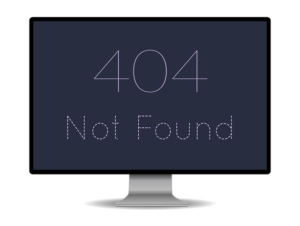
先日、Wordpressの管理画面にログインしようとすると、「404 Not Found お探しのページは見つかりませんでした」という画面が表示されて、突然ログイン出来なくなりました。
原因はいろいろあるようですが、今回はWordpressのプラグイン「SiteGuard WP plugin」の「.htaccess」ファイルの自動書き込みでした。
その時の対処方をご紹介します。
ログイン出来ない現象
WordPressの管理画面にログインしようとすると、「404 Not found」画面が表示されてログインできないという現象です。通常のサイトは表示されます。設定をいじった訳でもなく、2〜3日前まで普通にログインできました。
Not found、つまり表示したいページはありませんの意味ですが、ページが存在しても表示される場合があります。
グーグルで調べると、ログイン先のURLを変更や、ブラウザのCookieを削除するとログイン出来ると多くでますが、試しても出来ませんでした。
原因は「.htaccess」ファイルの自動書き込み
原因はプラグイン「SiteGuard WP Plugin」が、サイトの「.htaccess」ファイルに自動で書き込んだ記述でした。この箇所を削除すると解決しました。
FileZillaなどFTPソフトで、「.htaccess」ファイルをサーバーからダウンロードして変更します。※変更前に「.htaccess」ファイルのバックアップは必ずしてください。
「.htaccess」ファイルは、Wordpressをインストールしたフォルダのトップにあります。(「public_html」フォルダの中にありました)

「.htaccess」ファイルに書き込まれた箇所
RewriteRule ^wp-admin 404-siteguard [L]
を削除します。
変更した「.htaccess」ファイルを再度サーバーにアップロードして完了です。
アップロード後、無事に管理画面にログインできました。
まとめ
「SiteGuard WP Plugin」はWordpressに標準でインストールされている優秀なプラグインです。サイトのセキュリティを高める必須なプラグインですが、今回はこのプラグインが「.htaccess」ファイルへの自動書き込みが原因でした。
検索してもこの方法がなかなか出なかったので、お役に立てば(^^)









